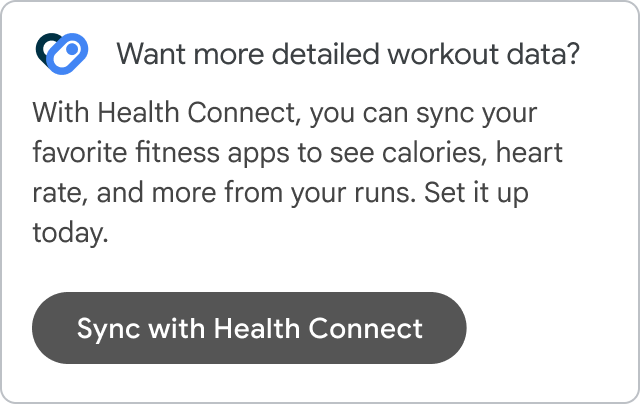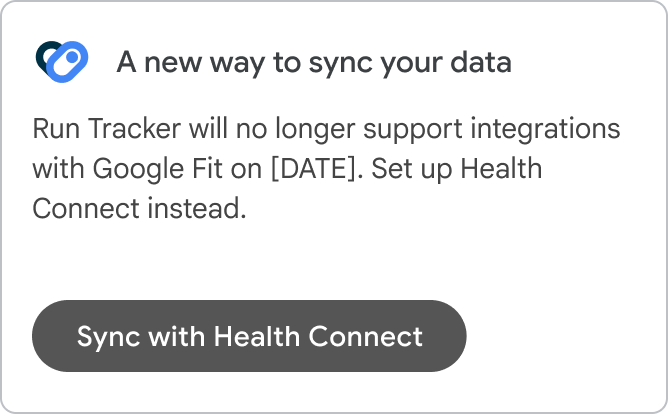Google Fit API は 2026 年に非推奨になります。Google は、ユーザーがサービス終了後も目標を達成できるよう、健康とウェルネスに関する複数のプロダクトとサービスを提供しています。
以下のガイドラインでは、Google Fit Android API の使用方法に基づいて移行先のサービスを示しています。
このページは、最新の情報とガイダンスを反映して随時更新されます。
Fit API の統合
Fit API を 1 つ以上使用しているが、UI に Fit アプリへの直接リンクを含めていない場合は、こちらのガイドラインをご覧ください。UI で Fit を表示する場合は、Fit アプリの統合に関するガイドラインを参照してください。
歩数を記録するために Fit Recording API を使用するアプリ
Fit Recording API を使用すると、アプリはサブスクリプションを作成することにより、バッテリー効率の良い方法でセンサーデータの自動保存をリクエストできます。各サブスクリプションは、Android アプリを特定のフィットネス データ型またはデータソースに接続します。Step データ型は、歩数を記録するために一般的に使用されます。
Fit Recording API から移行する手順は次のとおりです。
| スマートフォン | Wear |
|
ヘルスサービスを使用する:
2 つの違いについては、ヘルスサービスのドキュメントをご覧ください。 |
History API を使用してフィットネス ストアのデータを読み書きするアプリ
History API を使用すると、アプリはフィットネス ストアで一括操作を実行できます。これらのオペレーションには、健康とウェルネスに関する過去のデータの読み取り、挿入、更新、削除が含まれます。
History API から移行する手順は次のとおりです。
| スマートフォン | Wear |
|
該当なし。ウェアラブルではなく、モバイルアプリからヘルスコネクトを使用してください。 |
Sensor API を使用してリアルタイムのフィットネス データを表示するアプリ
Sensor API を使用すると、アプリ内の未加工のセンサーデータをリアルタイムで読み取ることができます。Sensor API は以下を行います。
- デバイスとコンパニオン デバイス上の利用可能なデータソースを一覧表示する。
- 未加工のセンサーデータを受信するリスナーを登録する。
- リスナーの登録を解除して、未加工のセンサーデータの受信を停止する。
Sensor API から移行する手順は次のとおりです。
| スマートフォン | Wear |
|
Wear OS でヘルスサービスを使用する:
|
Session API を使用してアクティビティの概要を提供するアプリ
セッションは、ユーザーがフィットネス活動を行う時間を表します。
Session API を使用すると、アプリはフィットネス ストアでセッションを作成できます。
Session API から移行する手順は次のとおりです。
| スマートフォン | Wear |
|
開始 / 停止: 該当なし。アプリは、進行中のセッションの状態を内部的にトラッキングする必要があります。 読み取り/書き込み: アプリにヘルスコネクトを追加します。 |
開始/停止: ヘルスサービス(ExerciseClient)を使用する 読み取り/書き込み: モバイルアプリでヘルスコネクトを使用します。 特定のワークフローについては、以下をおすすめします。
|
Goals API を使用するアプリ
目標(Goal)とは、ユーザーが Google Fit アプリ内で設定できる自分の目標のことで、歩数やハートポイント(強めの運動)などの指標に対して設定できます。Fit プラットフォームは、Goals API を使用してユーザーの目標を記録し、毎日どれだけ目標を達成できたかをトラッキングします。
| スマートフォン | Wear |
| 利用可能な代替 API はありません。 | 利用可能な代替 API はありません。 |
BLE API を使用しているアプリ
BLE API を使用すると、アプリは利用可能な Bluetooth Low Energy(BLE)デバイスを検出し、センサーデータを Google Fit プラットフォームに挿入できます。
BLE API から移行する手順は次のとおりです。
| スマートフォン | Wear |
| Android Bluetooth API を直接使用します。 | Android Bluetooth API を直接使用します。 |
Fit アプリの統合
以下では、アプリの既存ユーザーと新規ユーザーに応じて、Fit アプリを統合する方法について説明します。
アプリの既存ユーザー
アプリの UI にユーザーが Google Fit に接続する方法が含まれている場合(または、アプリが Google Fit 対応アプリのリストに含まれている場合)、既存のユーザー向けに Fit アプリの統合を維持できます。
このセクションは、Fit アプリの統合を非推奨にする時期や、ユーザー エクスペリエンスを維持するための最適なオプションに関する情報で随時更新されます。それまでの間、こちらから Google にお問い合わせください。
| 確認実践事項 | closeすべきでないこと |
| アプリの新しいオプションとしてヘルスコネクトを提供する。
豊富なデータと分析情報、プライバシー、セキュリティなど、ユーザーのメリットに焦点を当てます。
|
Google Fit との接続を解除するようお客様に伝えます。
|
アプリの新規ユーザー
アプリの新規ユーザーに同様のエクスペリエンスを提供するには、ヘルスコネクトの統合を構築することをおすすめします。
ヘルスコネクトでは、新しいデータソースとデータ型にアクセスして、ユーザーにリッチなエクスペリエンスを提供できます。データはデバイスに保存され、ユーザーが許可したアプリ間で安全に共有されるため、プライベートで安全です。
| 確認実践事項 | closeすべきでないこと |
| アプリのセットアップ フローにヘルスコネクトを含めます。 | ヘルスコネクトが利用可能になったら、ユーザーが接続できるアプリとして Google Fit を提供します。 |